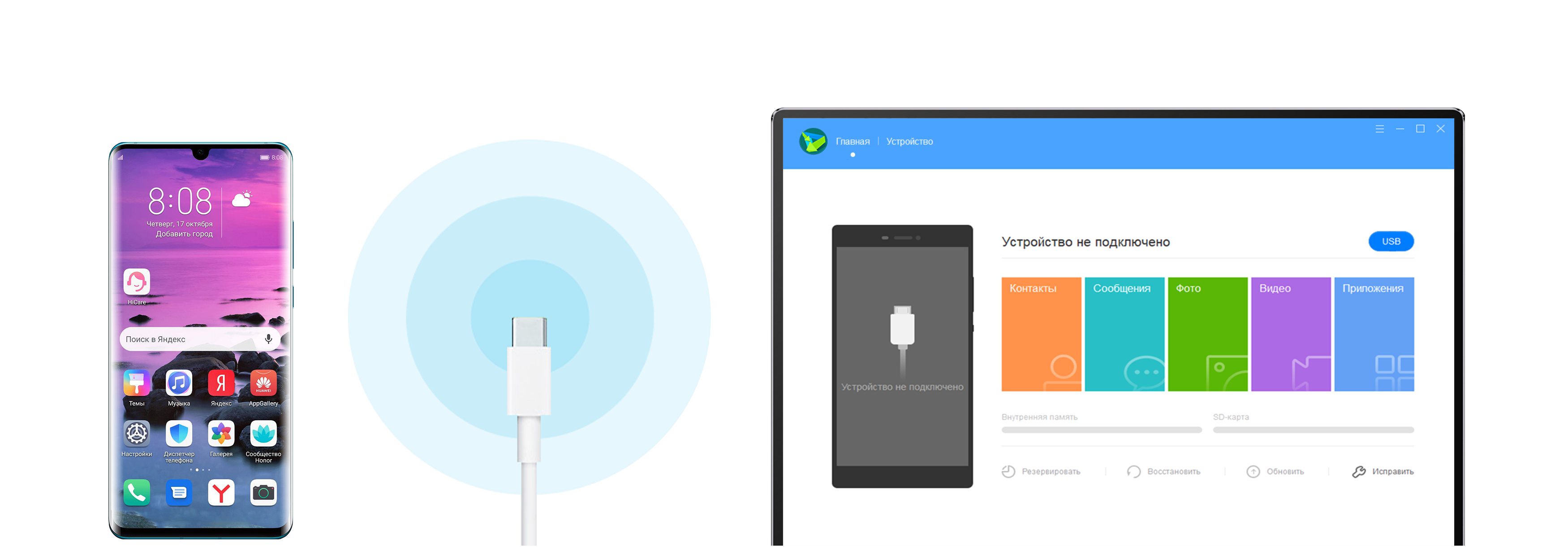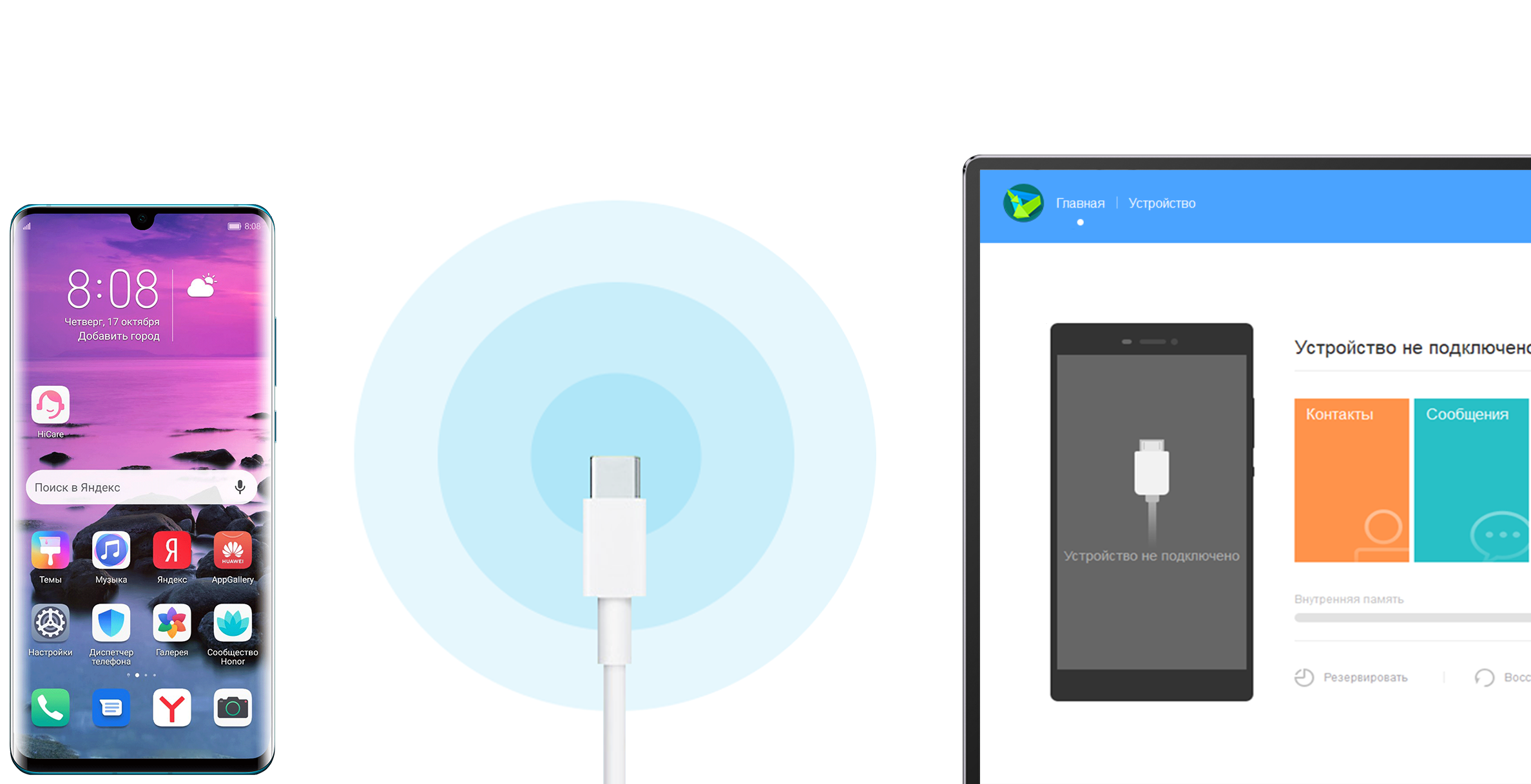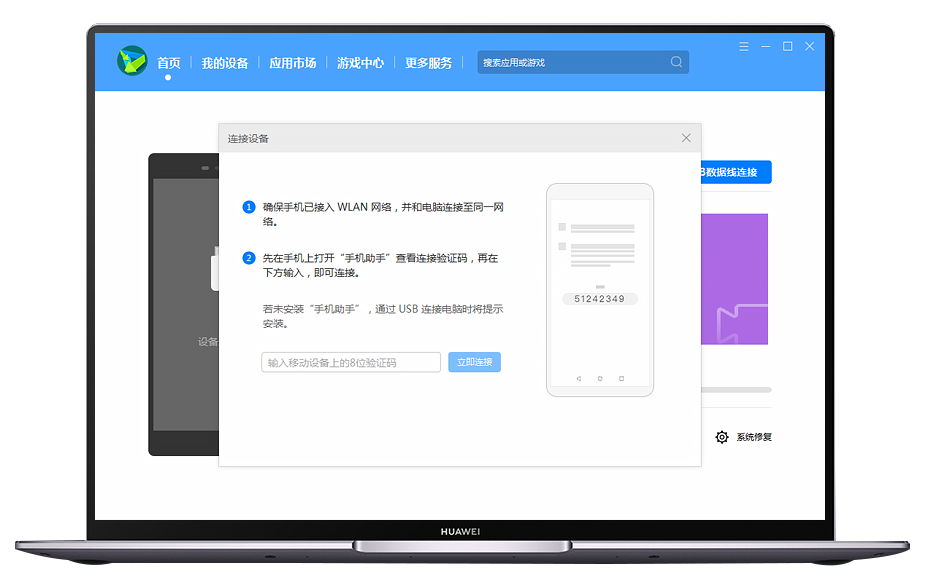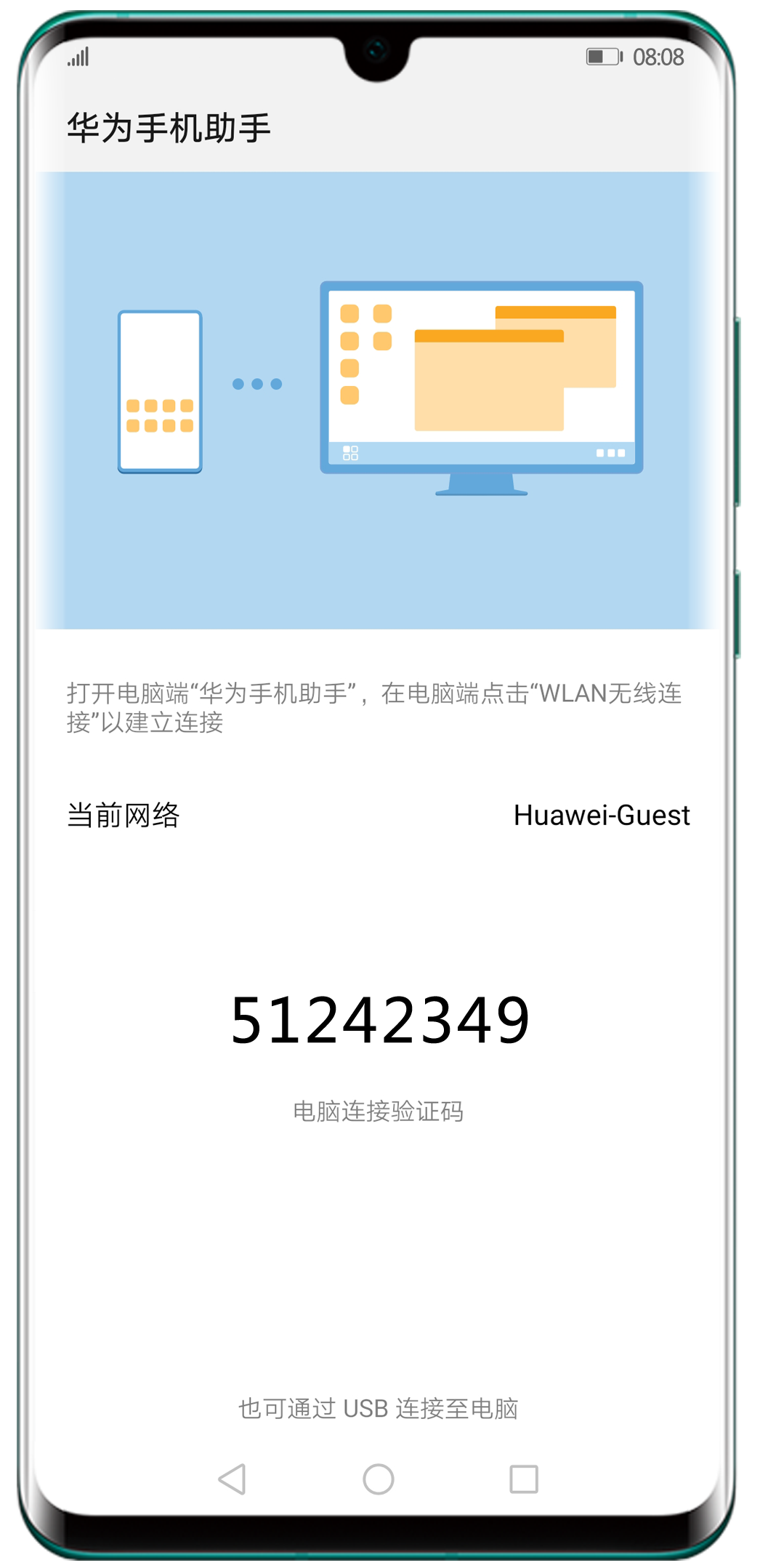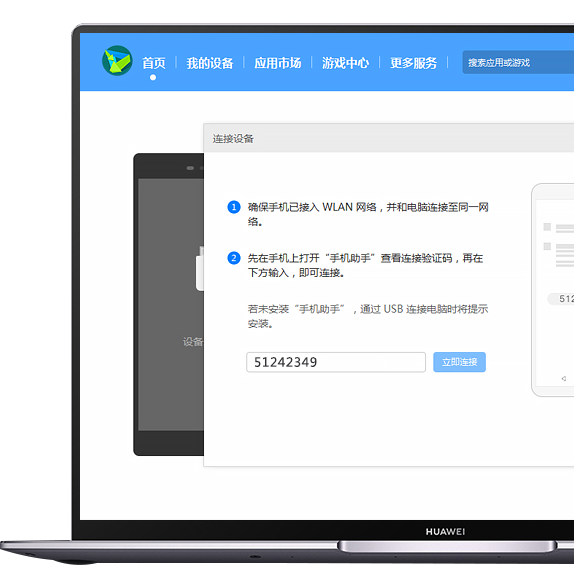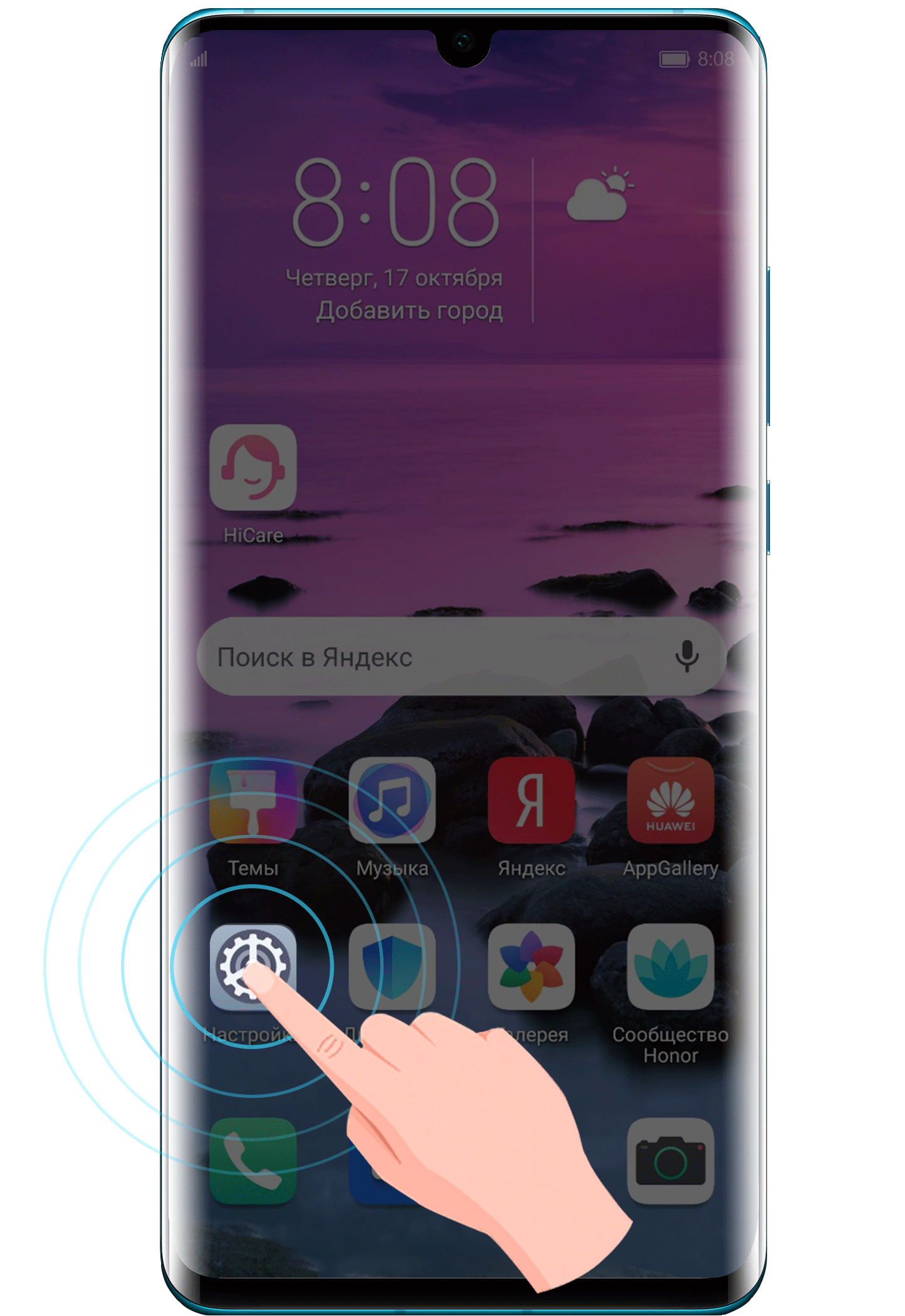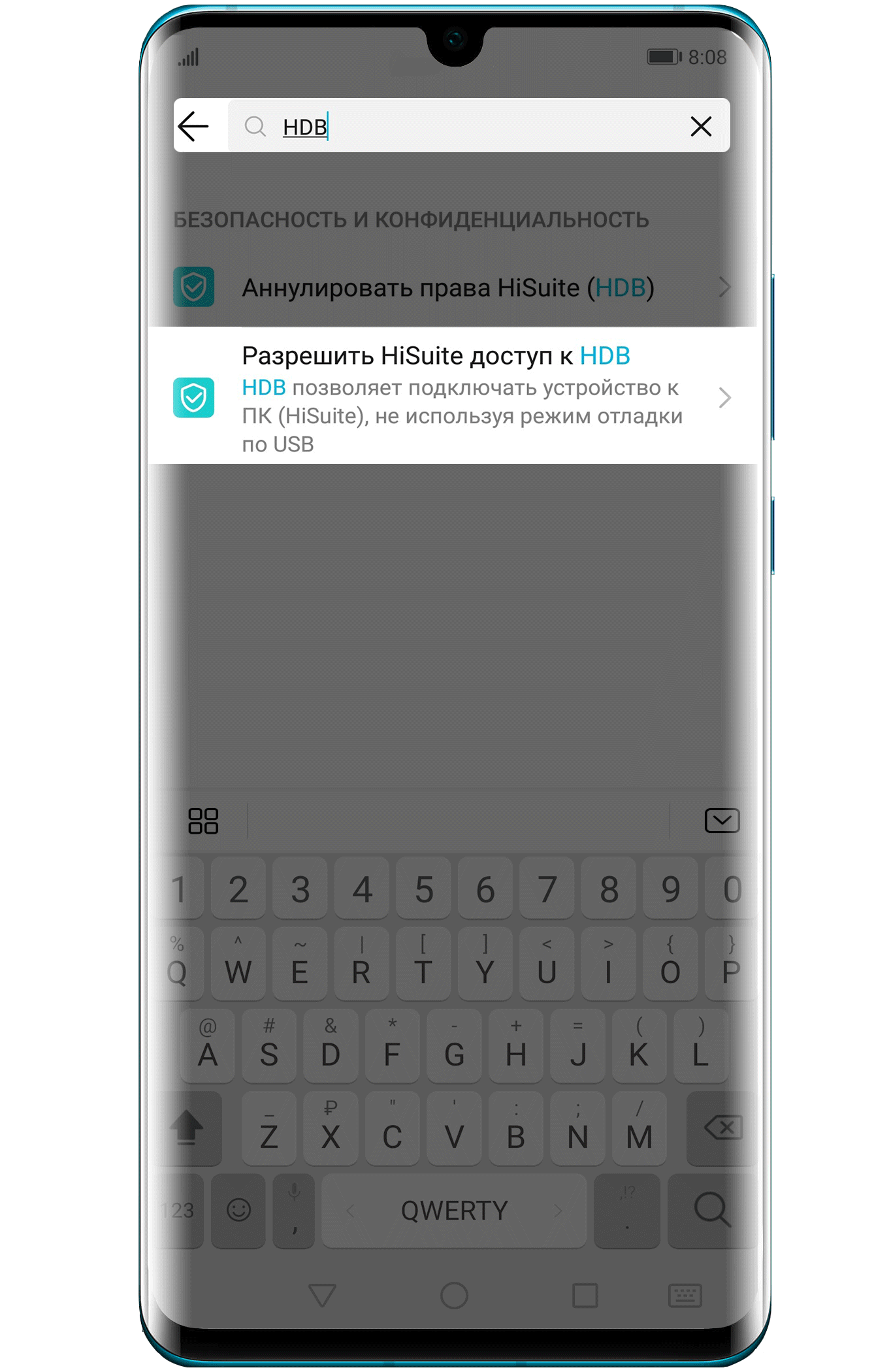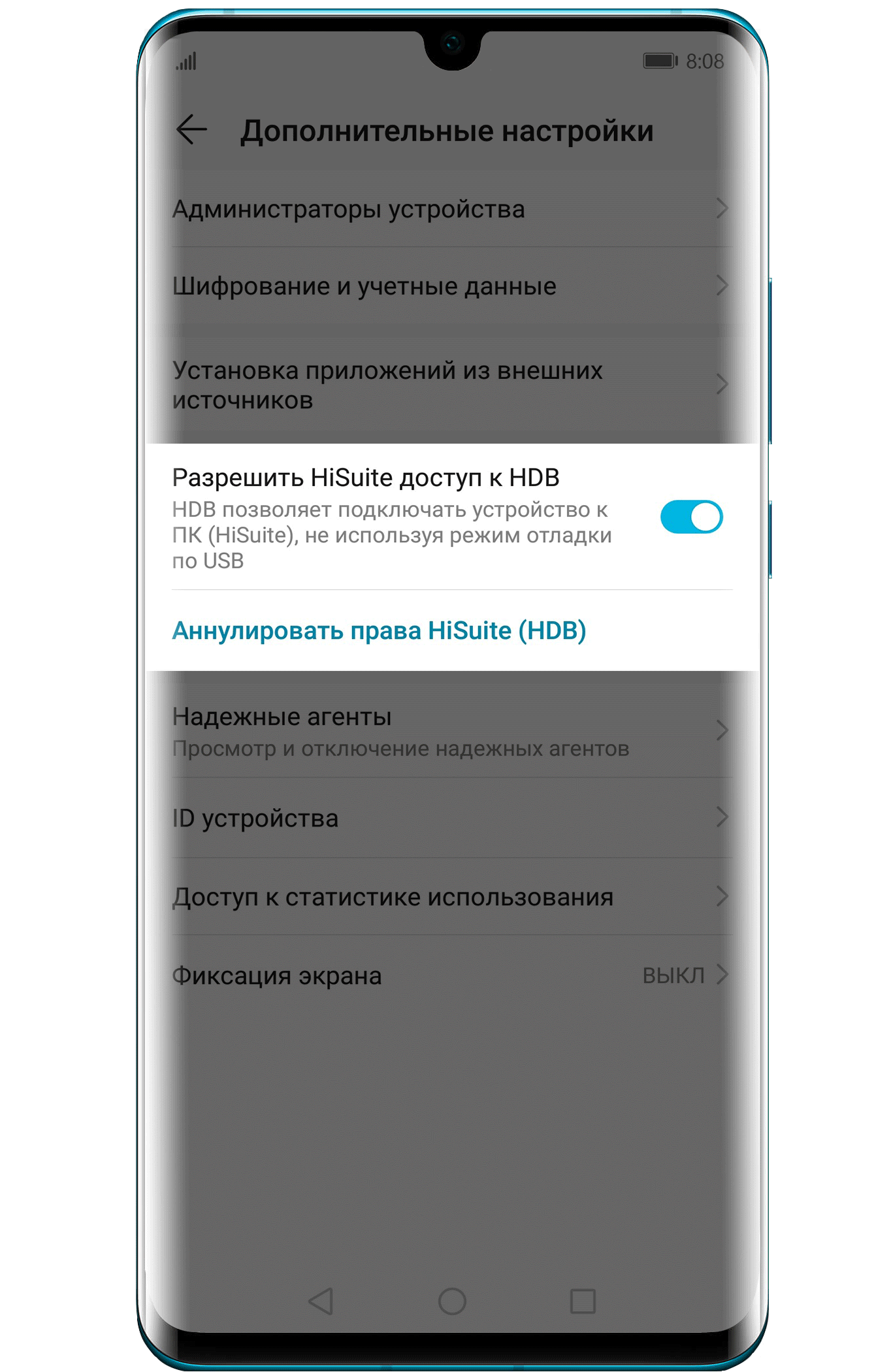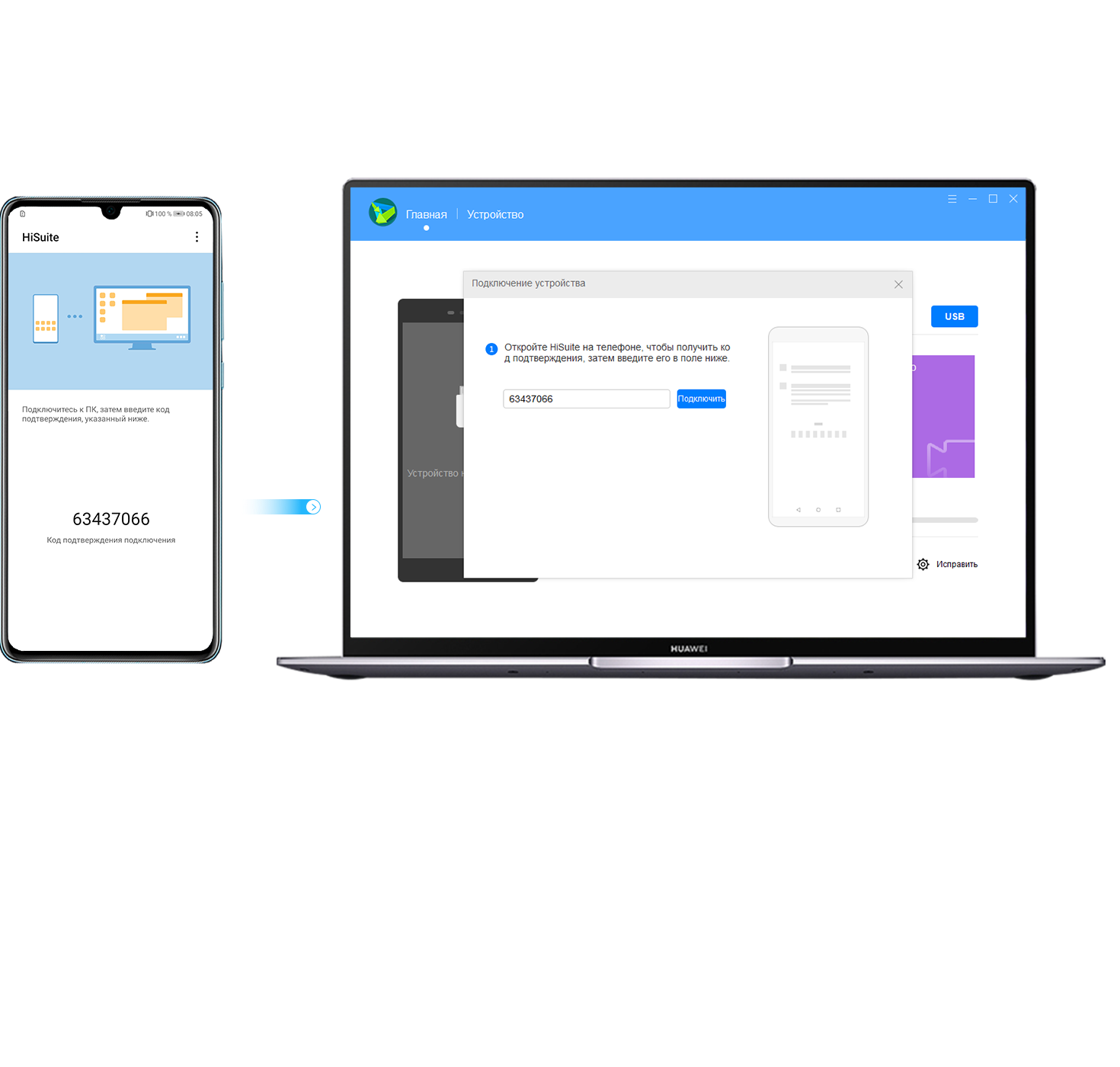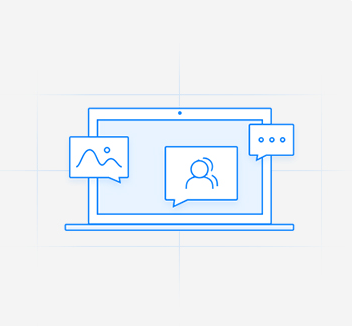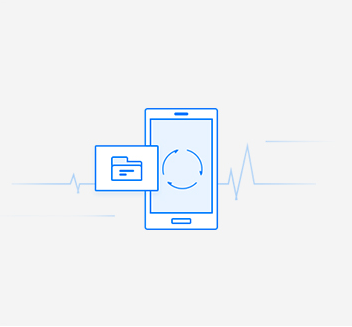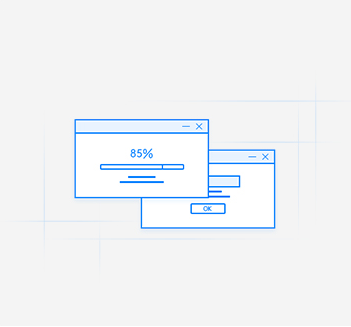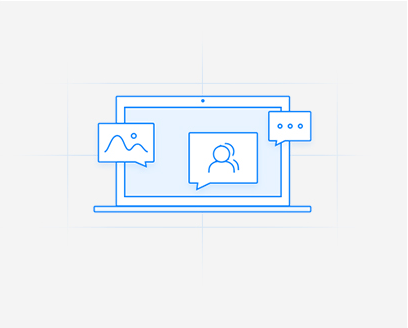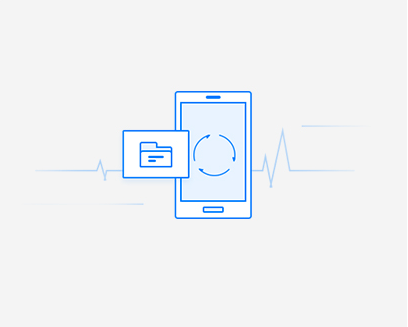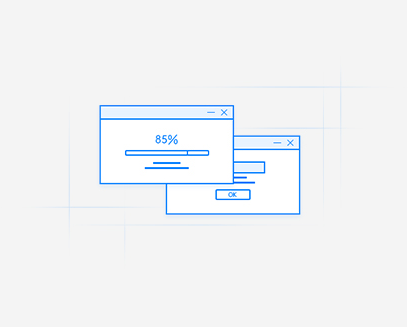диспетчер планшета huawei что это
Диспетчер телефона Honor: что нужно знать про программу?
Диспетчер телефона Honor — специальная программа, разработанная Huawei и предназначенная для владельцев двух марок смартфонов (Хуавей и Хонор). С помощью софта можно чистить память, проверять статистику трафика, создавать черные / белые списки номеров, смотреть особенности батареи, сканирование устройство на вирусное ПО, чтобы избавиться от спама и другое. Ниже рассмотрим, что это за приложение, как им пользоваться и удалить в случае необходимости.
Что такое диспетчер телефона
Для пользования всеми возможностями софта необходимо понимать, что такое Диспетчер телефона на Хонор. Это фирменное ПО, созданное для смартфонов Honor и Huawei. Оно замещает сразу несколько приложений и открывает доступ к следующим функциям:
Как видно, встроенное приложение имеет широкий функционал и заменяет много программ — антивирус, софт контроля батареи и статистики трафика, утилиты для чистки памяти и т. д.
Где найти диспетчер телефона
Многие спрашивают, как скачать диспетчер телефона Хонор. В этом нет необходимости, ведь утилита уже установлена на мобильном устройстве и доступна владельцам мобильных устройств Honor. Ее не нужно скачивать, активировать или загружать. Софт можно использовать сразу после покупки мобильного устройства и его включения.
При этом возникает второй вопрос — где находится диспетчер телефона в Хоноре. Ссылка для входа находится на главном экране и имеет одноименное название. Значок легко распознать по символу белого щита с зеленым человечком в центре. После нажатия на кнопку вы получаете все возможности софта.
Как пользоваться
Выше мы рассмотрели, где находится диспетчер телефона Honor, и как в него войти. Теперь остается разобраться с функционалом. Особенность утилиты в том, что она хорошо взаимодействует с «железом» устройства и выдает максимально точные данные.
Сразу после входа в программу на Honor появляется два экрана. В верхней части выдается информация по сбалансированности программной составляющей в процентном отношении. Но не стоит обращать на цифры особое внимание, ведь процент рассчитывается с учетом текущих настроек. К примеру, если владелец смартфона временно установил другие параметры, информация будет некорректной.
В нижней части предусмотрены пункты меню, отправляющий в разные разделы смартфоны. Многие пользователи спрашивают, как удалить Диспетчер телефона на Хонор. Но не стоит торопиться, ведь функционал утилиты позволяет решать многие задачи. Ниже рассмотрим базовые возможности.
Очистка памяти
После входа в этот раздел пользователь видит занятую память на Honor. Информация приводится в виде инфографики, а именно оранжевого круга с цифрой процентов внутри. При нажатии на этот круг можно увидеть распределение памяти по разным категориям:
В нижней части можно перейти к специальной очистке для изображений, видео, аудио, больших файлов, программ или установочных пакетов.
Справа от каждого пункта в приложении Honor стоит кнопка Очистить. После ее нажатия система либо самостоятельно убирает лишние файлы или предлагает пользователю, что именно необходимо удалить. При этом убираются медиафайлы и кэш системы.
Статистика трафика
Перед тем как отключить Диспетчер телефона на Honor, изучите функции программы. Особое внимание стоит обратить на раздел Статистика трафика. В верхней части предусмотрена возможность переключения между SIM1 и SIM2. Немного ниже имеется график, который показывает текущий расход Интернета.
Для экономии можно включить функцию Умная экономия трафика. В таком случае телефон ограничивает доступ некоторых программ к Сети. Речь идет о утилитах, которые работают в фоне. Минус режима в том, что при отключенном экране уведомления из социальных сетей приходить не будут. Но это удобно, когда число Гб ограничено.
В разделе Доступ в сеть можно поставить отметку для софта, который может выходить в Интернет по Вай-Фай или мобильной сети. В секции Другие настройки легко выставить ограничения по Интернету для каждых СИМ-карт.
В самом низу можно посмотреть трафик в этом месяце по разным утилитам. Таким способом удается использовать Диспетчер приложений на Honor для контроля расходов.
Заблокировано
В разделе Заблокировано на Honor можно настроить правила блокировки вызовов и сообщений. Здесь можно быстро внести фильтр номер телефона, блокировать скрытые / анонимные, неизвестные или все входящие номера. Кроме того, можно запретить сообщения из неизвестных номеров и задать настройки для СИМ-карт.
Батарея
В Диспетчере приложений Honor также имеется раздел Батарея, где можно установить несколько режимов:
Здесь же можно настроить параметры запуска приложений, применения батареи, получить сведения об энергопотреблении и проценте заряда.
Буферная зона
В этом разделе Диспетчера приложений можно установить правила для некоторых программ, блокирующих доступ к экрану вашего телефона. При наличии сомнений в надежности какой-либо программы, лучше ее отключить.
Сканирование на вирусы
Этот раздел не требует особого рассмотрения. Отметим, что антивирус сам сканирует систему и удаляет вредоносное ПО. В случае появления угроз пользователь об этом информируется.
Как удалить Диспетчер телефона Honor
Много вопросов касается того, как убрать Диспетчер телефона Хонор и можно ли это сделать. Сразу отметим, что удалить программу не получится, ведь она относится к системным, а вот Остановить вполне реально. Для этого сделайте следующее:
Иногда возникает вопрос, как скачать новую версию Диспетчера телефона Honor. В этом нет необходимости, ведь обновление происходит в автоматическом режиме. Смартфон сам периодически делает запросы и обновляет сведения. Также загрузка новой версии возможно с обновлением ПО.
Частые проблемы
Иногда возникают жалобы, что Диспетчер телефона Honor 7а или других моделей плохо работает. Такие проблемы случаются редко. Если же они и происходят, попробуйте остановить приложение по рассмотренной выше схемы, установите последнее обновление ПО или сделайте полный сброс.
В комментариях расскажите, как вы пользуйтесь диспетчером на Honor, в чем его функциональные особенности, и как удается решать возникшие проблемы.
Диспетчер телефона : Один комментарий
Добрый день. Возможна ли установка приложения на другие мобильные устройства? Где можно приложение скачать?
Валерий
«Что это за приложение?» — описание всех стандартных программ на смартфонах Huawei
Помимо стандартного набора программ от Google, каждый производитель предустанавливает на свои смартфоны и другие приложения, смысл и назначение которых, зачастую, многим пользователям совершенно непонятен.
В этой статье мы расскажем о каждом таком приложении, идущем «в комплекте» со смартфонами Huawei. Из этого списка исключены лишь самые популярные и всем известные программы, вроде YouTube или Google Карт.
Так что же это за приложение?
Диспетчер телефона — что это?
Диспетчер телефона — это фирменная программа Huawei для поддержания смартфона в хорошем состоянии. Приложение включает в себя такие разделы, как:
Можно ли удалить это приложение? — Нет. Оно является частью системы, его нельзя ни удалить, ни отключить в настройках.
Темы — что это?
Темы — это специальное приложение для настройки внешнего вида всей системы. Можно загружать качественные обои, шрифты, иконки и стили рабочего стола.
Также вы можете отредактировать любую тему — изменять стиль экрана блокировки, выбирать значки из другой темы и т.д.
Обратите внимание на то, что далеко не весь контент в этом приложении бесплатный. Цены отображаются в соответствии с выбранной страной в Huawei аккаунте.
Можно ли удалить это приложение? — Нет. Приложение является частью системы, его нельзя ни удалить, ни отключить в настройках.
HiCare — что это?
HiCare — это фирменное приложение для диагностики различных модулей смартфона от всевозможных датчиков (освещения, приближения, гравитации) до антенн (WiFi, 4G, Bluetooth).
Кроме того, с помощью этого приложения можно найти ближайший официальный сервисный центр, проверить статус ремонта своего Huawei-устройства по серийному номеру или связаться со службой поддержки в онлайн-чате.
Здесь же содержится подробное руководство пользователя, в котором можно найти ответы на множество вопросов, связанных с различными функциями и приложениями смартфона.
Можно ли удалить это приложение? — Нет. Huawei запрещает удалять это приложение, однако его легко можно (и нужно) отключить в настройках телефона (Настройки — Приложения — HiCare — Отключить).
AppGallery — что это?
AppGallery — это аналог официального магазина приложений Play Маркет. Здесь можно найти приложения, которых нет в Play Маркете, а для владельцев Huawei/Honor смартфонов часто предоставляются различные подарки в виде скидок, игровой валюты или бесплатного пробного периода.
Однако многие программы из AppGallery обновляются не так часто, как в официальном магазине приложений.
Можно ли удалить это приложение? — Нет. Приложение нельзя ни удалить, ни отключить. Если вам оно не нужно — просто спрячьте его в любую папку на телефоне.
Здоровье — что это?
Huawei Здоровье — это приложение, которое позволяет пользователю следить за своим здоровьем. Здесь учитывается сон, пульс, вес, а также вся физическая активность за день, включая различные тренировки.
Приложение может работать без фитнес-браслета или умных часов, отображая лишь данные шагомера, встроенного в смартфон. Но раскрыть весь его потенциал можно только при подключении фитнес-устройств, вроде Honor Band 5 (в этом обзоре есть подробное писание программы Здоровье).
Кроме того, данные о шагах за день обычно отображаются на экране блокировки Huawei смартфона. Удалив приложение Здоровье, шагомер на экране блокировки отображаться не будет.
Можно ли удалить это приложение? — Да. Если вы не пользуетесь фитнес-браслетами или смарт-часами от Huawei/Honor, а также вам не интересно смотреть, сколько шагов за день было пройдено — приложение следует обязательно удалить, так как оно влияет на расход заряда.
Phone Clone — что это?
Phone Clone — это фирменное приложение от Huawei для быстрого и удобного переноса данных со своего старого смартфона на новое устройство.
С его помощью можно перенести следующую информацию с любого Android-смартфона или iPhone:
А если оба телефона от компании Huawei, тогда приложение Phone Clone дополнительно сможете перенести:
Для переноса данных необходимо установить приложение Phone Clone и на старый телефон, информацию из которого вы желаете перенести на новый.
Можно ли удалить это приложение? — Да. Если вы уже перенесли свои данные или делать этого не собираетесь — нет никакого смысла оставлять это приложение на своем смартфоне.
Booking — что это?
Booking — это стороннее приложение, устанавливаемое на смартфоны Huawei в рамках партнерского соглашения. Владельцем программы является одноименная компания Booking.com.
Приложение Booking позволяет забронировать отель или снять дом/квартиру в одной из 228 стран мира. В базе данных компании содержится более 28 млн предложений от различных отелей и частных лиц.
Можно ли удалить это приложение? — Да. Любое стороннее приложение на смартфонах Huawei можно без проблем удалять.
Translator — что это?
Translator — это популярное приложение-переводчик от компании Microsoft, которое идет в комплекте со многими моделями смартфонов Huawei.
Программа работает в 4 режимах:
Также приложение позволяет загрузить словари для работы без доступа к интернет.
Можно ли удалить это приложение? — Да. Если вам не нужен переводчик или вы предпочитаете использовать для этих целей другое приложение — это можно удалять смело.
Резервные копии — что это?
Резервные копии — это приложение от компании Huawei для создания и восстановления резервных копий (бекапов) данных своего смартфона. Программа позволяет создать бекап на карту памяти, USB-флешку/диск или сетевое хранилище.
Также можно подключить телефон непосредственно к ноутбуку и сделать копию данных через фирменное приложение HiSuite.
Резервная копия содержит следующую информацию:
Можно ли удалить это приложение? — Да. Если вы не пользуетесь резервными копиями, никакого смысла в этом приложении нет, тем более, что контакты и другая информация синхронизируются с аккаунтом Google.
Зеркало — что это?
Зеркало — это забавное приложение, которое с помощью селфи-камеры превращает экран вашего смартфона, собственно, в зеркало. Программа максимально примитивна, из-за чего запускается мгновенно и сразу в режиме селфи, чем и отличается от обычной камеры.
Можно ли удалить это приложение? — Да.
Другие приложения
Помимо указанных выше, кратко перечислим другие приложения, которые могут присутствовать на Huawei-смартфонах «из коробки»:
P.S. Не забудьте подписаться в Telegram на первый научно-популярный сайт о мобильных технологиях — Deep-Review, чтобы не пропустить очень интересные материалы, которые мы сейчас готовим!
Как бы вы оценили эту статью?
Нажмите на звездочку для оценки
Внизу страницы есть комментарии.
Напишите свое мнение там, чтобы его увидели все читатели!
Если Вы хотите только поставить оценку, укажите, что именно не так?
Диспетчер планшета huawei что это
Волков Ярик, здравствуйте! Приносим свои извинения за задержку с ответом.
Для дальнейшей корректной консультации, пожалуйста, уточните следующие данные:
1. Серийный номер. Данную информацию Вы можете найти, перейдя в «Настройки» > «О телефоне».
2. Номер сборки. Данную информацию Вы можете найти, перейдя в «Настройки» > «О телефоне».
Служба поддержки компании Huawei.
Хайретдинов Вадим, здравствуйте! Нам очень жаль, что Вам пришлось столкнуться с неудобствами при использовании планшета. Мы проверили работу последней версии приложения «HiCare» на версии Android 8, оно работает корректно. Если у Вас возникнут какие-либо затруднения после его обновления, пожалуйста, сообщите нам.
Информации о выходе Android 9.0 + EMUI 9.0 на MediaPad T5 10 не поступало. Вы можете отслеживать информацию по выходу обновлений в нашей группе.
Если у Вас появятся вопросы, мы будем рады Вам помочь.
Шипулин Алексей, здравствуйте! Приносим свои извинения за задержку с ответом.
Если у Вас появятся вопросы, мы будем рады Вам помочь.
Лихачёва Ирина, здравствуйте! Приносим свои извинения за задержку в ответе.
Вы можете получить доступ к самым разным темам для Вашего смартфона через аккаунт Huawei. Для этого необходимо перейти в «Настройки» > «Аккаунт Huawei», ввести данные от Вашего аккаунта (или зарегистрироваться) и подтвердить Ваше решение. Если у Вас уже есть аккаунт на сайте shop.huawei.ru Вы можете ввести логин и пароль от него. После авторизации откройте приложение «Темы» на рабочем столе и выберите понравившуюся Вам тему. Для доступа к темам важно, чтобы в Вашем телефоне была активна SIM-карта и интернет-соединение (Wi-Fi или мобильная передача данных).
Если у Вас появятся дополнительные вопросы, мы будем рады Вам помочь.
Комков Александр, здравствуйте! Приносим свои извинения за задержку в ответе.
Перейдите в «Настройки» > «Батарея» > выключите режим энергосбережения. Далее перейдите в «Настройки» > «Экран» > «Спящий режим» > выберите желаемый интервал.
Если у Вас появятся дополнительные вопросы, мы будем рады Вам помочь.
Здравствуйте. Год назад приобрел планшет T3 10. Приобретал для игр. Все было замечательно и нареканий не было. Однако, после первого же обновления начались проблемы. Они заключались в том, что приложения стали запускаться с большой задержкой. В течение прошлого года было еще два обновления. Поле последнего вообще стало работать невозможно.
— При включении планшета клавиатура появляется с задержкой в 20-30 секунд. А иногда и вообще не появляется, пустой экран с картинкой-заставкой;
— Планшет постоянно перезагружается. Даже во время работы на нем. Перезагрузка происходит минимум 2-3 раза в сутки и всегда, когда поланшет на подзарядке. После перезагрузки появляется сообщение о каком-то HiCare;
— Приложения запускаются с задержкой в 10-40 секунд. При покупке такого не было вообще. Все запускалось моментально;
— Потоковое видео (ютуб, тв-каналы) сотреть невозможно. После последнего обновления постоянно в течение 10-15 минут просмотра происходит разрыв соединения с сетью;
— Набирать текст на клавиатуре тоже не возможно. Набор текста происходит с задержкой 2-3 секунды. Т. е. нажимаешь на букву на виртуальной клавиатуре, буква на экране появляется через 2 секунды.
Есть подозрение, что антивирус очень сильно тормозит работу системы. Возможно ли отключить его? А еще лучше, хотелось бы вернуть деньги, так как продуктом пользоваться вообще невозможно.
Хотел телефон приобрести еще. А тут такое с планшетом. В общем, крайне не доволен. И ни кому не советую покупать продукцию вашей компании.
Серебряков Сергей, здравствуйте! Приносим свои извинения за задержку в ответе.
Благодарим Вас за вопрос! Такой возможности, к сожалению, нет.
Если у Вас появятся вопросы, мы будем рады Вам помочь.
Axiom Alexander, здравствуйте! Приносим свои извинения за задержку в ответе. Нам искренне жаль, что Вам приходится сталкиваться с такими неудобствами при использовании планшета. Обращений с подобными затруднениями на данной модели нам не поступало.
Отключение встроенного антивируса не предусмотрено. Для решения Ваших вопросов попробуйте сначала выполнить оптимизацию и пункт «Очистка памяти» в приложении «Диспетчер планшета». Затем выполните очистку системного кэша с помощью инструкции:
1. Отключите Ваше устройство.
2. Нажмите и удерживайте одновременно кнопки «Включить» и «Громкость вверх».
3. В появившемся меню выберите «wipe cache partition». После окончания процедуры выберите «reboot system now».
Данные на устройстве при этом затронуты не будут.
Также есть возможность воспользоваться услугой платной курьерской доставки. Заявку на платный ремонт можно оформить на сайте http://huawei-msc.ru/ в разделе «Сдать в ремонт» > «Вызвать курьера».
Если у Вас появятся вопросы, мы будем рады Вам помочь.
HUAWEI HiSuite
HUAWEI HiSuite
Умный способ управления Вашим устройством
V11.0.0.580 | 2021.11.04 | 47.3 M V11.0.0.550 | 2021.9.29 | 31.3 M
Microsoft Windows 10: версия 32/64 бит
Microsoft Windows 8.1: версия 32/64 бит
Microsoft Windows 7: версия 32/64 бит
500 МБ свободного места на диске
1 ГБ оперативной памяти
Разрешение экрана 1024×768, 16 цветов
Нажмите тут, чтобы загрузить программу для Windows XP/Vista, EMUI 4.1 и более ранних версий.
macOS Catalina 10.15.5
macOS Mojave 10.14.6
macOS High Sierra 10.13.6
macOS Sierra 10.12.6
OS X El Capitan 10.11.6
OS X Yosemite 10.10.5
OS X Mavericks 10.9.5
OS X Mountain Lion 10.8.5
HUAWEI HiSuite
Умный способ управления Вашим устройством
V11.0.0.580 | 2021.11.04 | 47.3 M
Microsoft Windows 10: версия 32/64 бит
Microsoft Windows 8.1: версия 32/64 бит
Microsoft Windows 7: версия 32/64 бит
500 МБ свободного места на диске
1 ГБ оперативной памяти
Разрешение экрана 1024×768, 16 цветов
Нажмите тут, чтобы загрузить программу для Windows XP/Vista, EMUI 4.1 и более ранних версий.
V11.0.0.550 | 2021.9.29 | 31.3 M
macOS Catalina 10.15.5
macOS Mojave 10.14.6
macOS High Sierra 10.13.6
macOS Sierra 10.12.6
OS X El Capitan 10.11.6
OS X Yosemite 10.10.5
OS X Mavericks 10.9.5
OS X Mountain Lion 10.8.5
Простое управление данными и программным обеспечением
Загрузка и установка сетевых ресурсов одним щелчком мыши
Простое управление данными и программным обеспечением
Загрузка и установка сетевых ресурсов одним щелчком мыши
Руководство по установке и подключению
Скачайте установочный пакет HiSuite для своего ПК
Руководство по установке и подключению
Скачайте установочный пакет HiSuite для своего ПК
Подключите смартфон
Подключение с помощью USB-кабеля
Совместимо с Mac/Windows
WLAN connection
is applicable to Mac\Windows system
is applicable to Mac\Windows system.
Ensure the phone and PC are connecting to the same LAN.
Click on the WLAN button on the home page.
It will pop up the following connection devices.
(Numbers are for examples only)
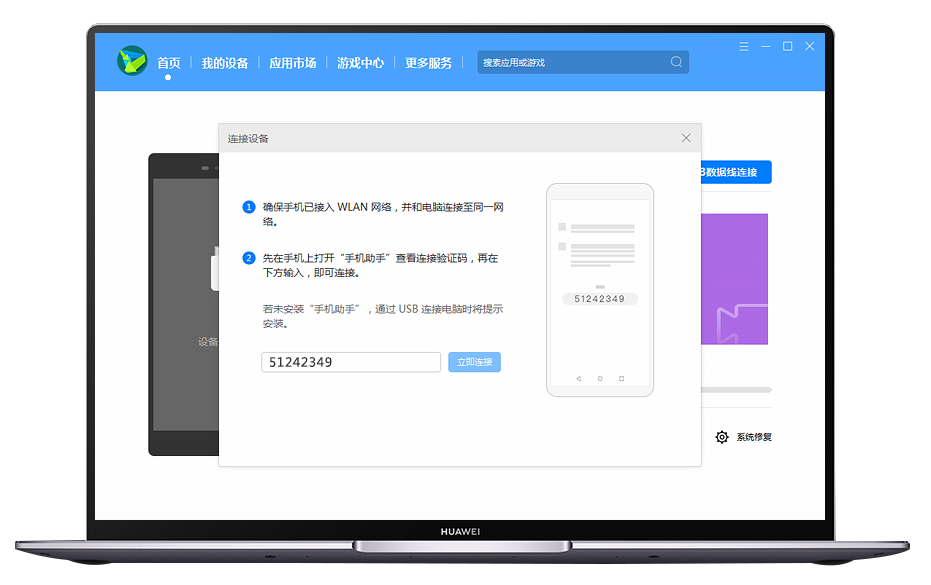
Подключите смартфон к компьютеру с помощью USB-кабеля
(Выберите «Передача файлов» или «Передача фото» и включите «Разрешить HiSuite доступ к HDB»)
Откройте HDB
Подключите смартфон к компьютеру с помощью USB-кабеля
(Выберите «Передача файлов» или «Передача фото» и включите «Разрешить HiSuite доступ к HDB»)
Откройте HDB
Подключите смартфон к компьютеру с помощью USB-кабеля
(Выберите «Передача файлов» или «Передача фото» и включите «Разрешить HiSuite доступ к HDB»)
Откройте HDB
Подключите смартфон к компьютеру с помощью USB-кабеля
(Выберите «Передача файлов» или «Передача фото» и включите «Разрешить HiSuite доступ к HDB»)
Откройте HDB
Основные возможности
Управляйте контактами, сообщениями,
фотографиями, видео, приложениями и другими данными
Резервное копирование данных
Создайте резервную копию смартфона и восстановите данные при необходимости.
Храните важную информацию в безопасности
Обновляйте ПО Вашего смартфона до последней версии
Управление данными
Управляйте контактами, сообщениями, фотографиями, видео, приложениями и другими данными
Резервное копирование данных
Создайте резервную копию смартфона и восстановите данные при необходимости.
Храните важную информацию в безопасности
Обновление ПО
Обновляйте ПО Вашего смартфона до последней версии
Все функции HUAWEI HiSuite
Управление приложениями
Создание скриншотов
Резервное копирование и восстановление
Управление сообщениями
Управление контактами
Управление видео
Управление изображениями
Восстановление системы
Обновление ПО
Синхронизация с Outlook
Управление файлами
Все функции HUAWEI HiSuite
Версия для Maс в настоящее время поддерживает только функции «Управление изображениями», «Управление видео»,
«Управление файлами», «Резервное копирование и восстановление»